Estamos muito orgulhosos do MemberPress Courses e de tudo o que ele tem feito para ajudar nossos usuários a gerar mais receita e aproveitar a onda dos cursos on-line. Por isso, nesta semana, estamos dando um destaque especial ao nosso complemento favorito!
O MemberPress Courses é um criador de cursos on-line que facilita aos usuários do WordPress criar e vender cursos - e mantê-los protegidos com segurança atrás de um paywall.
Ela concorre com grandes nomes do setor sistema de gerenciamento de aprendizado (LMS), mas vem com o benefício adicional de ser alimentado pelo plug-in de associação e monetização #1 do mundo.
Isso significa que você tem muito mais flexibilidade na forma de gerenciar, comercializar e proteger seu conteúdo premium.
Neste artigo, mostraremos a você como é fácil criar um curso on-line com o personalizador intuitivo de arrastar e soltar do MemberPress Courses.
No processo, vamos orientá-lo sobre alguns dos principais recursos que o tornam um dos favoritos entre os usuários do WordPress que buscam monetizar seus conhecimentosTudo isso sem tocar em uma linha de código!
Por que o MemberPress Courses é um dos favoritos entre os criadores de cursos de WordPress
O MemberPress Courses é a solução LMS criada pela - sim, você adivinhou - mesma equipe por trás do plug-in MemberPress.
Na MemberPress, desenvolvemos uma sólida reputação nos últimos 12 anos ou mais, ajudando milhares de criadores a lançar e desenvolver negócios de assinatura bem-sucedidos.
Coletivamente, esses criadores geraram mais de $2 bilhões em receita usando o MemberPress. Por isso, quando dizemos que sabemos um pouco sobre monetização de conteúdo, estamos falando sério.
Com o MemberPress Courses, você tem tudo o que espera de um sólido criador de cursos on-line:
- Mapeie facilmente seu currículo com um Construtor visual de arrastar e soltar
- Dimensione seu conteúdo com lições e seções de curso ilimitadas
- Reforçar o aprendizado com uma variedade de tipos de questionário
- Crie credibilidade com produtos personalizados e de acordo com a marca certificados de conclusão
- Apoie o aprendizado mais profundo e a responsabilidade com tarefas e feedback do instrutor (Complemento de atribuições)
- Fique por dentro do desempenho dos alunos com o Complemento de boletim de notas para monitorar o progresso
E como ele é alimentado pelo MemberPress, você também tem acesso aos recursos que o tornam um dos favoritos para sites de associação e assinatura:
- Aumente a receita recorrente com opções de assinatura flexíveis e vários gateways de pagamento
- Realize promoções de alta conversão com preços dinâmicos e cupons personalizados
- Bloqueie seu conteúdo premium com regras de acesso bem ajustadas
- Crie um público fiel com integrações que ofereçam suporte aos recursos da comunidade e à interação dos membros
- Lance rapidamente e tenha uma aparência profissional com os modelos de página ReadyLaunch™ que fazem com que as páginas de seu curso tenham uma ótima aparência desde o início
Se você estiver criando cursos on-line no WordPress e quiser realmente ser pago por eles, esse é o tipo de configuração que facilita as duas coisas. E o melhor de tudo é que não é necessário codificar nada!
Uma olhada no criador de cursos on-line do MemberPress 👀
Vamos dar uma olhada nos bastidores para ver como os recursos dos Cursos MemberPress (mencionados na lista acima) realmente se parecem no backend.
Você terá uma ideia de como é fácil criar e modificar cursos on-line exatamente da maneira que desejar.
1. Configuração
Primeiro, uma explicação sobre "add-ons".
No MemberPress, estamos constantemente adicionando novos recursos e capacidades em nosso plug-in. Mas estamos cientes de que nem todos os nossos usuários desejam cada um de nossos recursos.
Queremos oferecer aos nossos usuários uma solução flexível, sem que ninguém se distraia ou se confunda com uma série de recursos que nunca usarão.
Portanto, nossa solução é oferecer a você a opção de criar sua configuração ideal - add-ons!
Se você quiser aproveitar ao máximo todos os recursos dos nossos cursos MemberPress, estes são os complementos que você precisará ativar em MemberPress > Complementos depois que você adquirido e MemberPress instalado:
- Cursos (disponíveis em todos os planos MemberPress)
- Testes do curso (todos os planos)
- Atribuições do curso (plano Pro)
- Boletim de notas do curso (plano Pro)
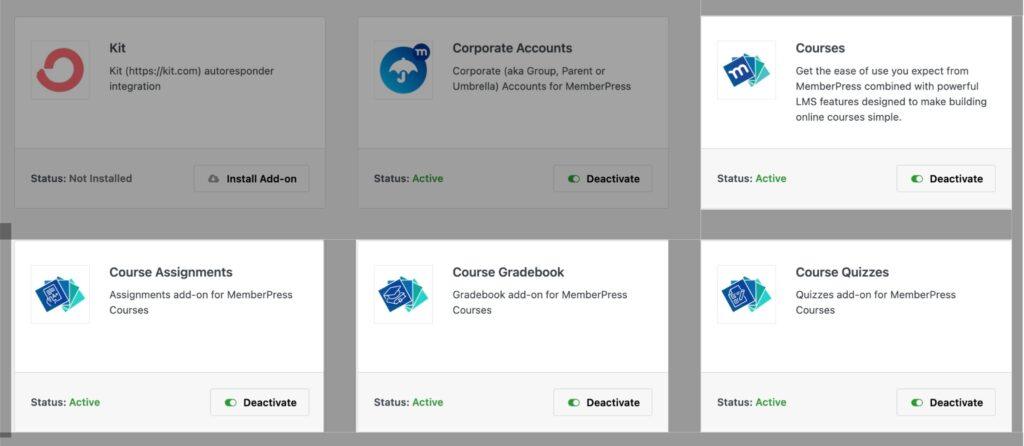
Com os complementos do Courses ativados, você verá um novo Cursos de MP no painel do WordPress.
2. Adicionar seu novo curso
Vamos ver como é fácil adicionar um novo curso ao seu site WordPress com o MemberPress Courses.
Ir para Cursos MP > Cursos e clique em Adicionar novo curso.
Em seguida, adicione o título e a descrição do curso e, opcionalmente, uma imagem de destaque para o curso.
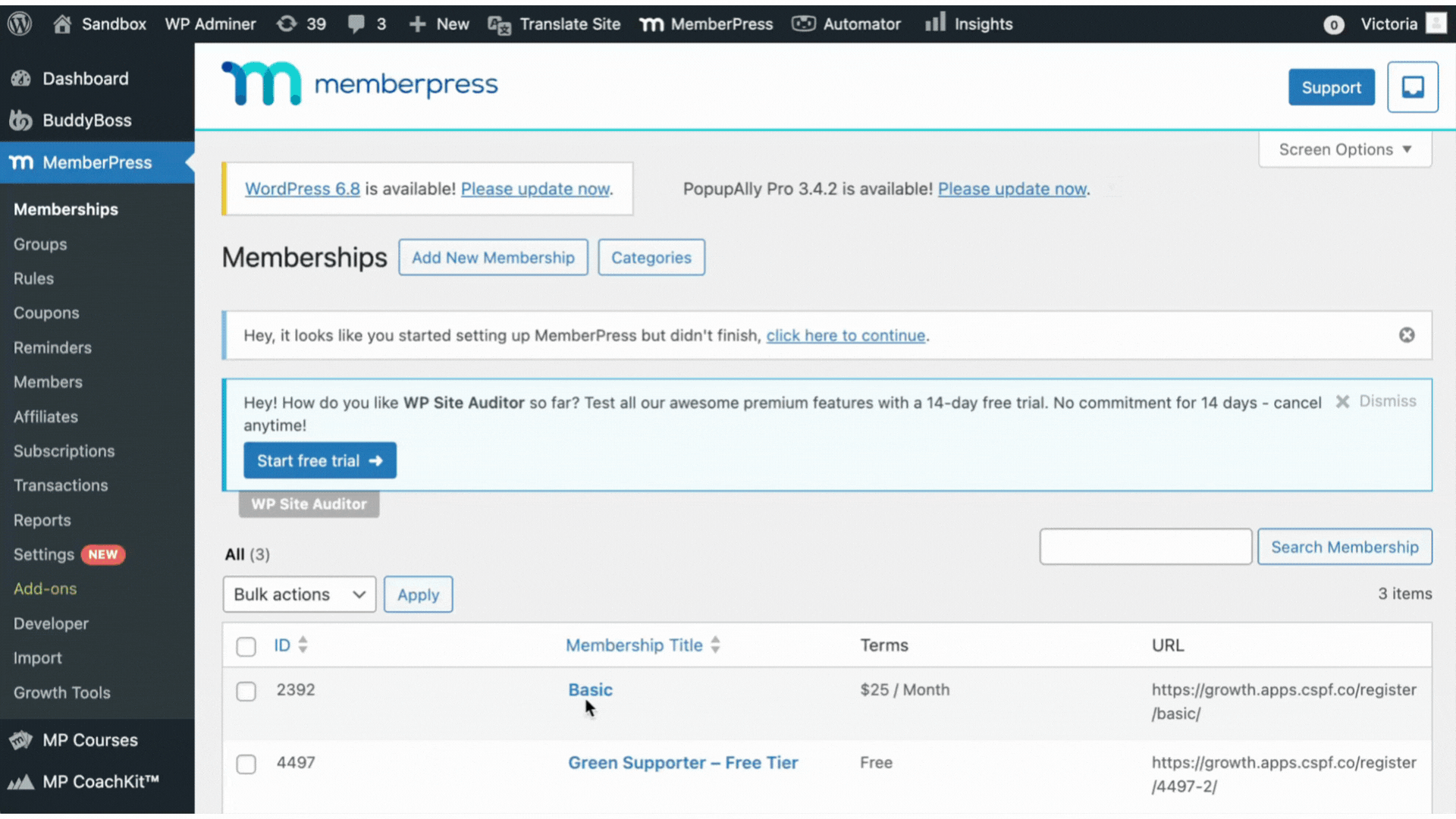
No menu Settings (Configurações), no lado direito da tela, você verá um Curso na qual você pode preencher detalhes adicionais, como tags e categorias.
Recomendamos que você reserve um tempo para preencher essas informações, pois isso o ajudará a manter suas aulas organizadas e a restringir o acesso mais facilmente no futuro.
3.a. 🧩 Crie seu currículo com o Criador de cursos on-line
Agora é hora de criar o currículo de seu curso on-line!
No Currículo clique na guia Adicionar seção.
As seções funcionam como módulos do seu curso. Com os cursos MemberPress, não há limite para o número de seções que você pode adicionar.
E em cada seção você também pode adicionar facilmente quantas lições quiser!
Isso significa que você pode dividir seu curso em "micro módulos", tornando seu conteúdo mais envolvente e mais fácil de digerir.
Além disso, com os complementos de questionários e tarefas instalados, você também pode adicioná-los facilmente aqui. Tudo isso é intuitivo. Dê uma olhada por si mesmo:
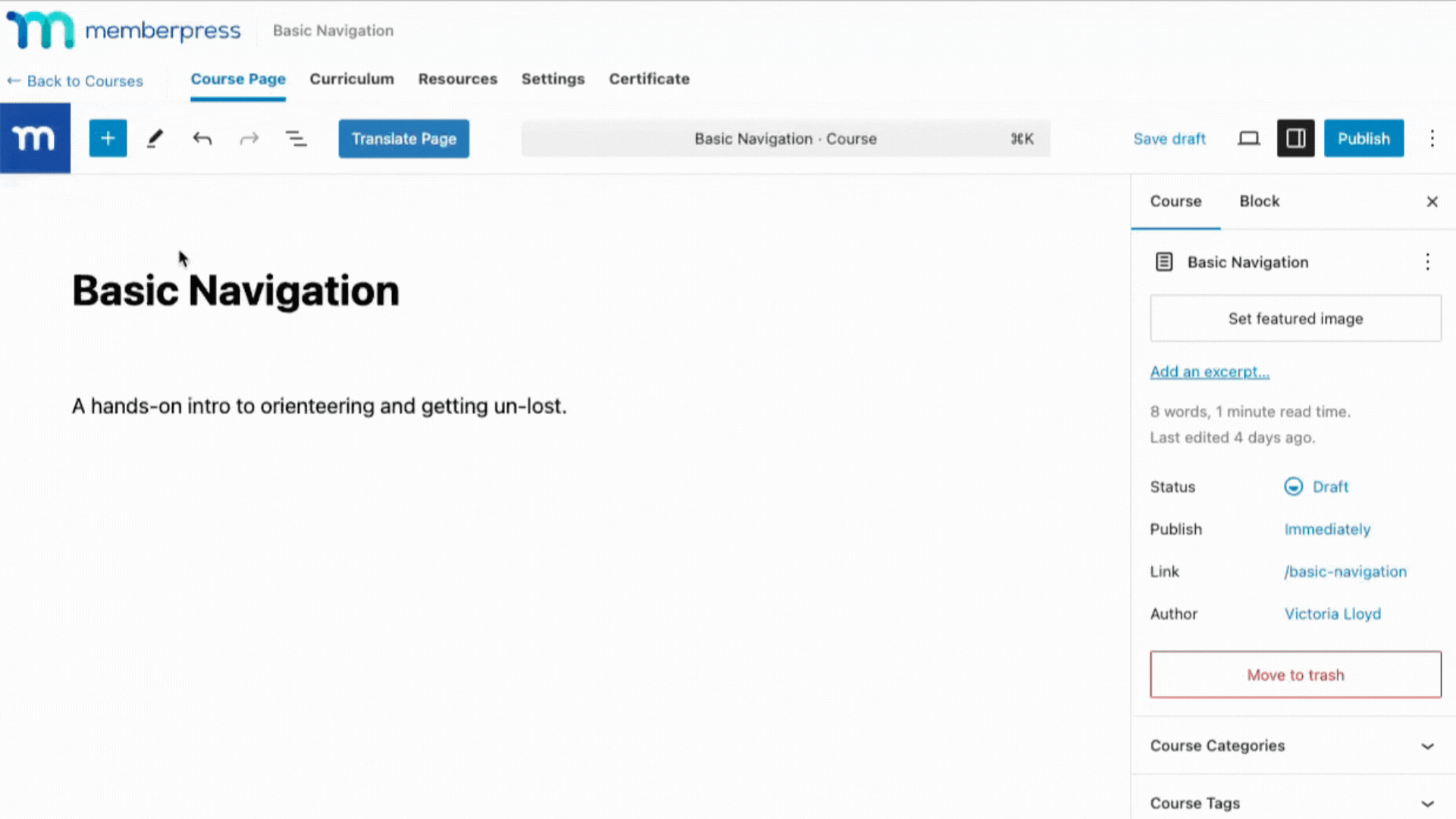
E com o criador de cursos on-line do MemberPress, que permite arrastar e soltar, você pode reorganizar facilmente a ordem dos módulos, lições, questionários e tarefas em seu currículo, dessa forma:
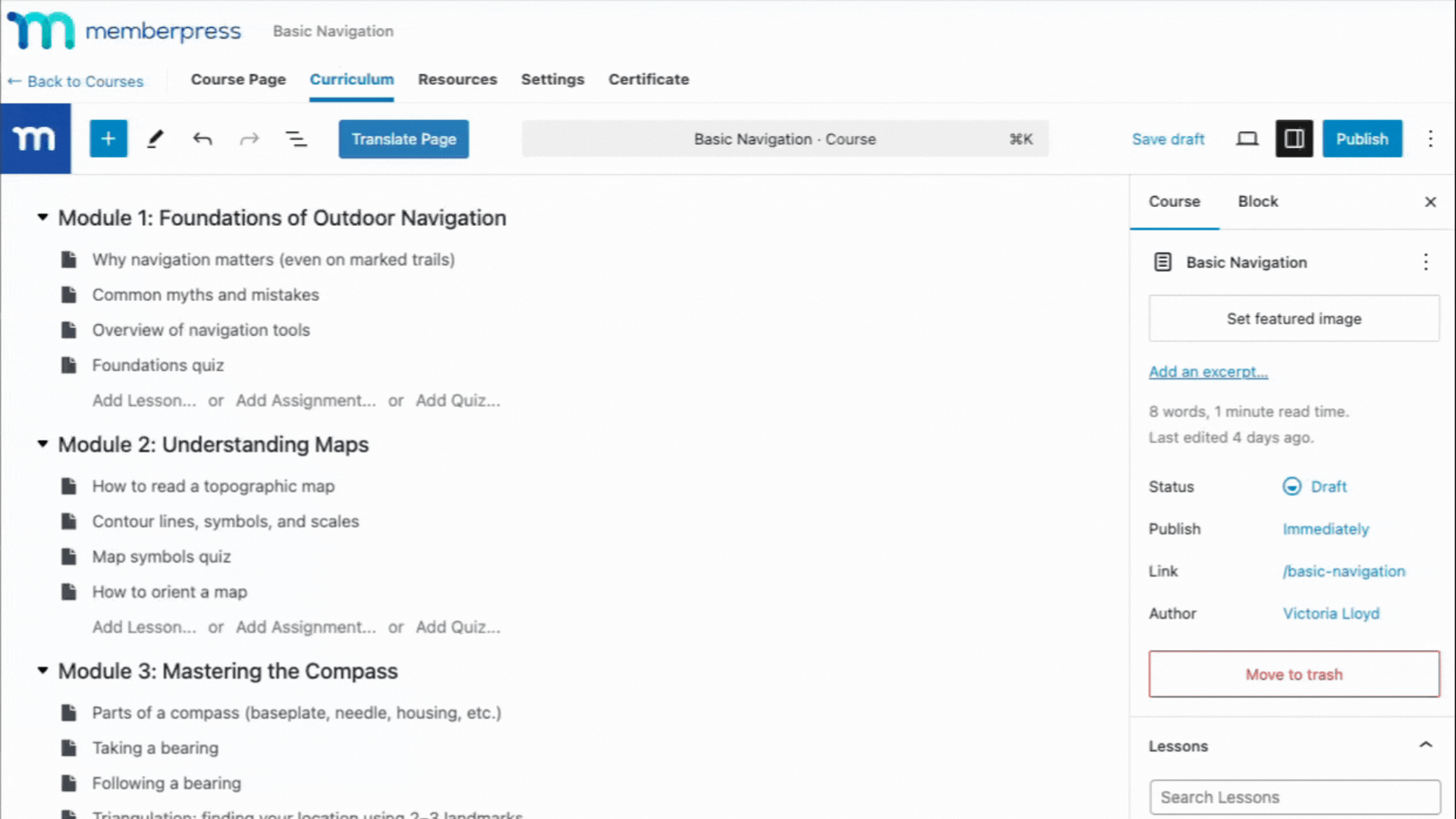
Observação: Passe o mouse sobre cada lição, tarefa ou teste e pressione Publicar para salvar a estrutura de seu curso.
3.b. Adicionando seu conteúdo
À medida que for avançando, você deverá adicionar o conteúdo do curso às lições, questionários e tarefas.
O MemberPress Courses usa blocos de Gutenberg para que você tenha total flexibilidade sobre o conteúdo que deseja adicionar e onde.
Você pode incluir vídeos, imagens, texto, formulários de comentários, códigos de acesso, widgets e incorporações - tudo!
Aqui estão algumas ideias:
Lições
O tipo mais popular de curso on-line usa vídeo para mostrar e explicar conceitos com mais facilidade.
Recomendamos Protegendo seu conteúdo de vídeo com o VdoCipher para garantir que não possa ser baixado ou compartilhado sem permissão.
Talvez você também queira reforçar o conteúdo do vídeo com um texto de acompanhamento, mesmo que seja apenas uma transcrição do vídeo.
Isso atende a diferentes estilos de aprendizagem e, ao mesmo tempo, oferece uma maneira fácil para os alunos consultarem informações ou fazerem anotações importantes para seus estudos.
Você também pode considerar a possibilidade de oferecer downloads, como pastas de trabalho, listas de verificação ou guias, como parte de sua aula. Você pode fazer isso facilmente com a ferramenta MemberPress Complemento para downloads.
Testes
Os testes são uma ótima maneira de os alunos verificarem seus conhecimentos e se certificarem de que estão no caminho certo. Também é uma ótima opção se você, o provedor do curso, também quiser acompanhar o progresso deles ou o sucesso de seus materiais de aprendizagem.
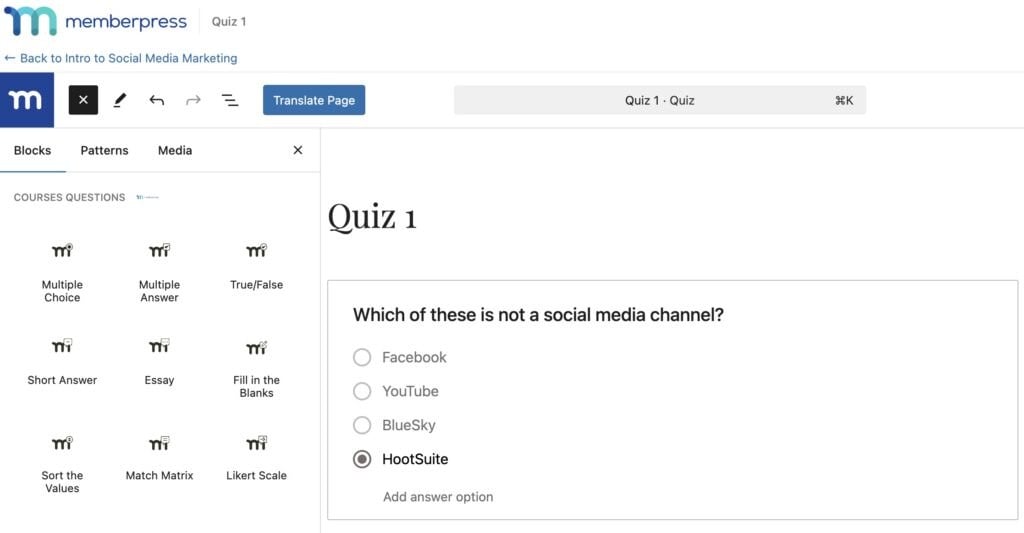
Mantenha seus alunos atentos, variando a maneira de apresentar suas perguntas. Escolha entre 9 tipos diferentes de perguntas, incluindo:
- Múltipla escolha
- Verdadeiro / Falso
- Preencha os espaços em branco
- Matriz de correspondência
- Escala Likert
Os testes no complemento Courses Quizzes do MemberPress são avaliados automaticamente para que os alunos recebam feedback instantâneo.
Você também pode escolher se deseja oferecer a eles a chance de repetir o teste e melhorar a pontuação, e se eles precisam atingir uma determinada pontuação antes de poderem prosseguir para a próxima lição.
Atribuições
Se você quiser ter uma função mais ativa na avaliação do progresso do aluno e proporcionar a ele uma experiência de aprendizado mais rica e interativa, as tarefas são uma ótima opção!
As tarefas nos cursos do MemberPress permitem que os alunos carreguem arquivos ou adicionem um link da Web ao seu projeto, vídeo, documento, praticamente qualquer coisa que você possa imaginar!
Na guia de configurações de exercícios, você pode selecionar os tipos de arquivo que deseja aceitar e definir o número de pontos que os alunos podem ganhar com o exercício.
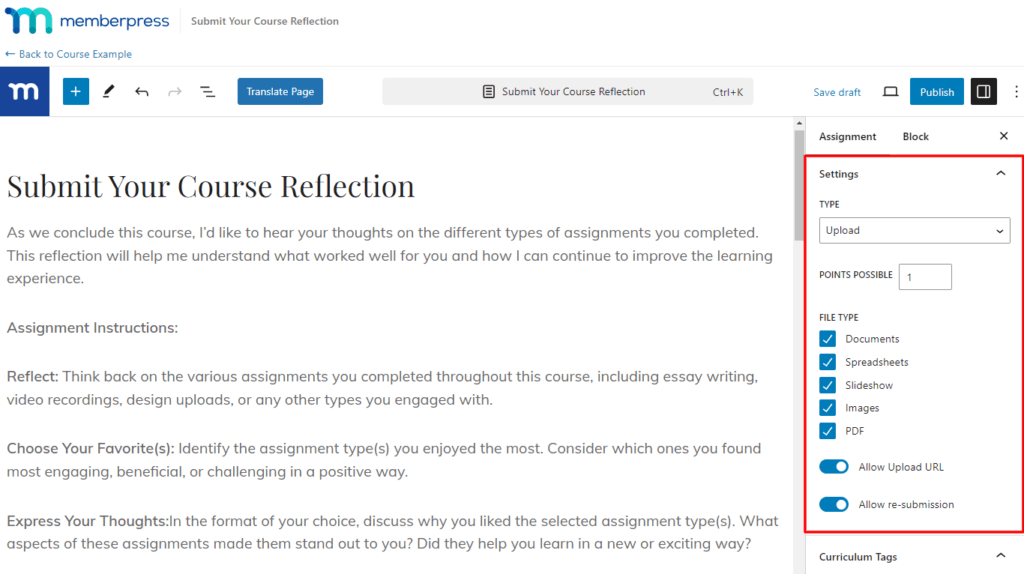
Saiba mais sobre tarefas e avaliação nos cursos MemberPress clicando na imagem abaixo:
Com tantos materiais de curso para escolher, você pode criar qualquer curso on-line que imaginar!
Não se esqueça de clicar em Publicar à medida que você avança para salvar seu progresso enquanto constrói seu currículo.
4. Ativar certificados de curso
Com o material do curso pronto, finalize tudo com um certificado de conclusão. Certificados do curso MemberPress permite que você recompense seus alunos depois que eles concluírem um curso com êxito.
Depois de salvar sua lição, volte para a página do editor do curso e clique no botão Certificados guia. Lá, você verá uma guia Habilitar a certificação neste curso guia. Clique nessa guia para revelar as opções de personalização da certificação:
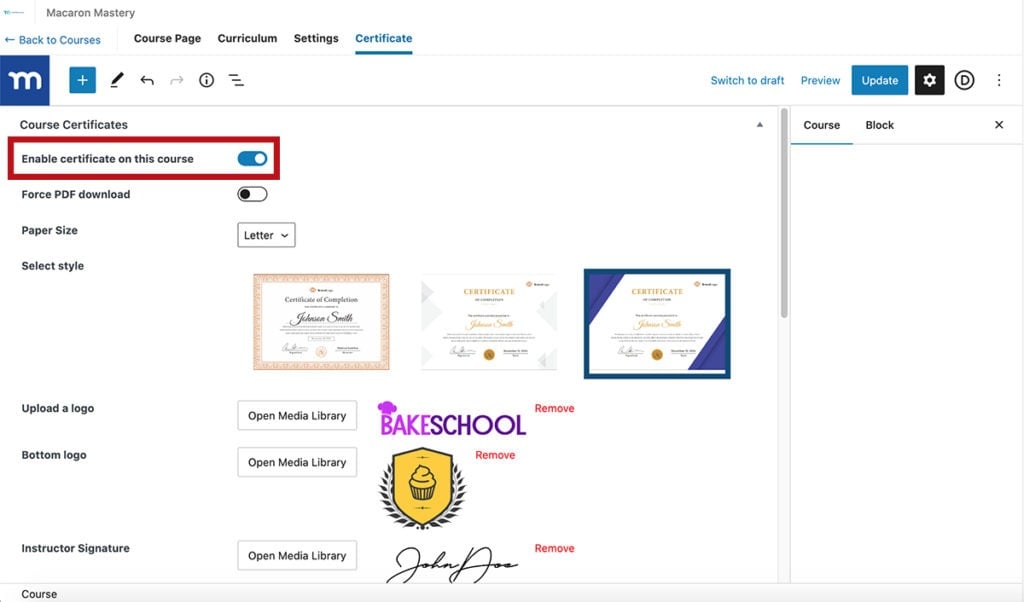
Aqui, você pode escolher um estilo de certificado, além de personalizá-lo para incluir o logotipo da sua empresa, sua assinatura como instrutor do curso e muito mais.
5. Gerenciar suas configurações e regras de acesso
Agora é hora de monetizar todo esse trabalho árduo de criação de cursos!
Vá para o Configurações no editor de cursos e ative a guia Incluir na listagem de cursos configuração. O MemberPress criará automaticamente uma cursos Slug de URL onde os usuários podem acessar seu conteúdo educacional:
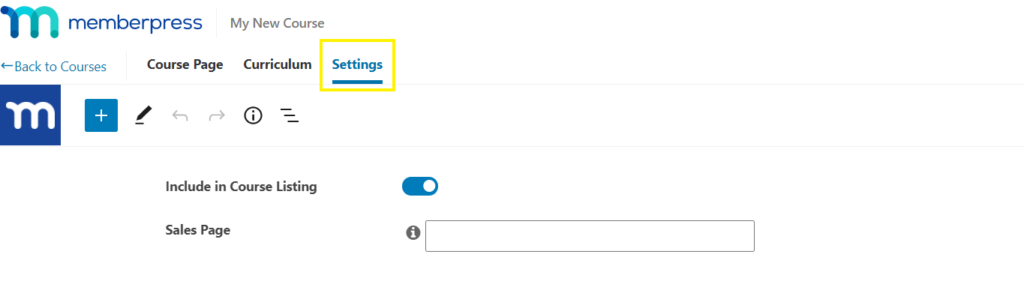
Observe que, para tornar essa página visível, você precisará adicioná-la ao menu principal por meio de Appearance > Menus.
Se você planeja vender seu curso on-line ou deseja restringir o acesso a ele, há algumas etapas adicionais que precisam ser seguidas. Isso exigirá que os alunos se registrem e paguem antes de poderem assistir às aulas.
Adicione o URL da página de registro da sua turma no campo Página de vendas campo. Os usuários não autorizados que tentarem acessar o seu curso serão redirecionados para cá para que possam se inscrever.
Agora, volte ao seu painel e navegue até MemberPress > Regras para que você possa restringir seu novo curso. A maneira mais fácil de fazer isso é usar tags ou categorias.
Clique em Adicionar novo, em seguida, vá para Conteúdo protegido:
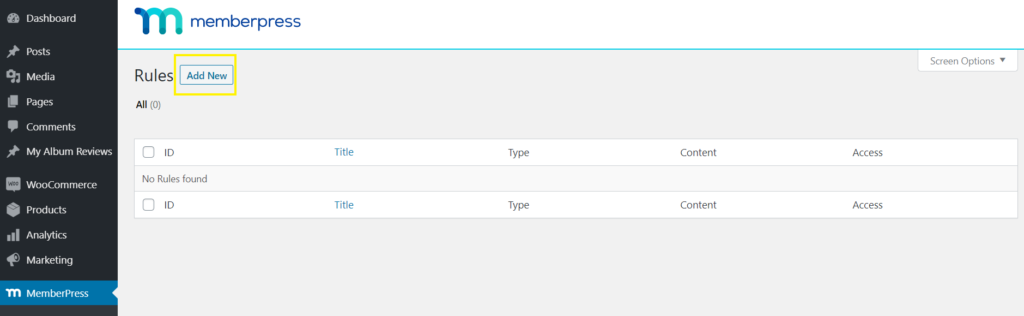
No menu suspenso, selecione Todo o conteúdo com a tag do cursose quiser restringir seu curso com base nessa taxonomia. Você também pode optar por proteger um único curso, todo o conteúdo ou outras opções, se preferir:
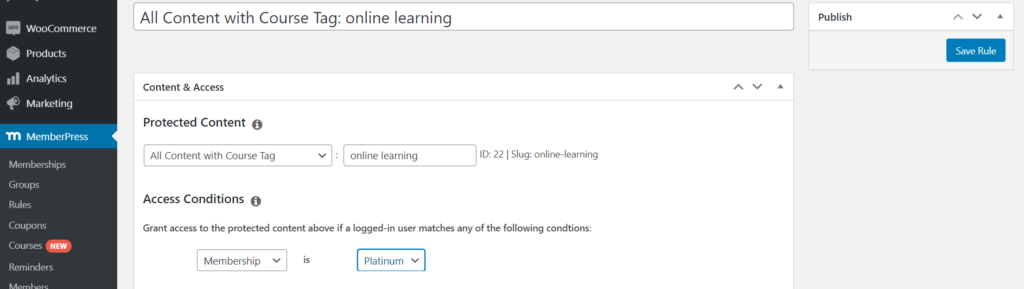
Em seguida, insira a tag do curso que você deseja proteger e prossiga para Condições de acesso, onde você pode conceder acesso a níveis de associação ou indivíduos selecionados. Clique em Salvar regra quando tiver terminado.
Conclusão
Como você pode ver, o MemberPress Courses oferece tudo o que você precisa para criar cursos on-line profissionais e envolventes diretamente no WordPress - sem plataforma de terceiros, sem integrações complicadas e absolutamente sem codificação.
Os recursos de destaque incluem design de currículo flexível, questionários, tarefas, certificados e regras de acesso avançadas. Tudo isso foi desenvolvido para ajudá-lo a criar, ensinar e ganhar dinheiro com confiança.
Portanto, se você está pensando em lançar seu próprio curso ou levar seu conteúdo existente para o próximo nível, o MemberPress Courses tem tudo o que você precisa.
Pronto para transformar sua experiência em renda? Comece a construir com os Cursos MemberPress hoje mesmo.

Obtenha o MemberPress hoje mesmo!
Comece a ser pago pelo conteúdo que você cria.
Tem alguma dúvida sobre o criador de cursos on-line MemberPress? Fale conosco na seção de comentários abaixo!
Se você achou este artigo útil, siga-nos em Facebook, Twitter, Instagrame LinkedIn!
Além disso, inscreva-se em nosso boletim informativo por e-mail no canto superior direito desta publicação para receber mais dicas privilegiadas sobre como administrar um site monetizado e usar o MemberPress ao máximo.

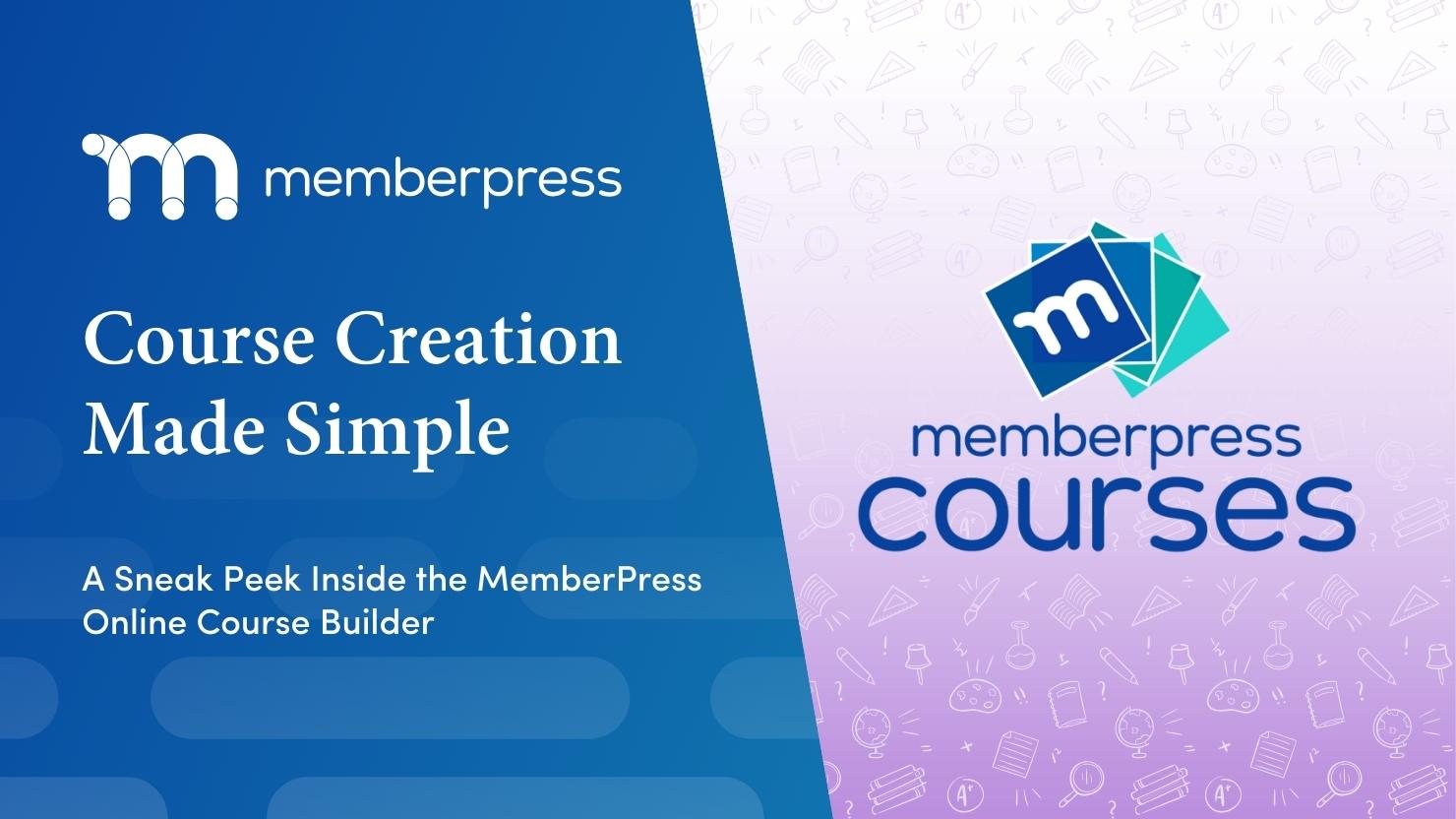
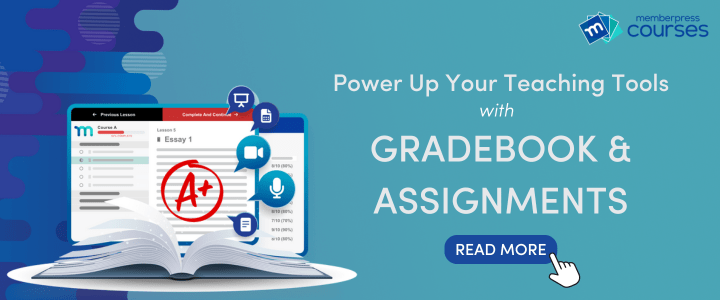











Estamos pensando seriamente em criar alguns cursos de treinamento em vídeo em nosso site. Esse módulo permite que você crie cursos em vídeo?
Sim, você pode incorporar vídeos em suas aulas da mesma forma que faria com qualquer outra página ou postagem do WordPress. Espero que isso ajude!
Tenho apresentações de treinamento que gostaria de usar para criar um curso. As apresentações em PowerPoint podem ser usadas no Criador de cursos?
Oi Kristen,
Você pode exportar um Powerpoint como um arquivo PDF e incorporá-lo às páginas do curso. Você também pode incorporar apresentações do slideshare. 🙂 Espero que isso ajude!
Ativei o complemento Elementor no Memberpress. Mas parece que o criador de cursos não o implementa. Há algo que eu precise fazer para poder editar meus cursos usando o Elementor?
Obrigado!